
Bineînțeles, ați putea economisi energie sau viața prin întreruperea completă a calculatorului și dimineața sistemul va putea să se încarce din nou. Dar cine vrea să aștepte ca sistemul de operare să pornească de la zero?
Ce economii puteți obține de la pornirea rapidă? În experiența mea personală pe un computer cu SSD, această funcție trunchiază procesul de pornire timp de cinci secunde, ceea ce face mult mai rapid procesul de încărcare rapidă, dar rezultatele dvs. pot fi diferite. Avantajele ar trebui să fie și mai mari în sistemele care utilizează o unitate HDD mecanică, mai degrabă decât un SSD.
Configurarea pornire rapidă pentru a accelera timpul de încărcare al Windows 10
Dacă ați achiziționat un calculator cu pre-încărcate pentru Windows 10, Rapid de pornire, probabil, activat în mod implicit, și același lucru poate fi reglat prin Windows 8. Utilizatorii de migrare de la Windows 7 ar putea activa această funcție prin intermediul panoului de control. Iată cum:
Mai întâi, accesați opțiunile de alimentare din panoul de control Windows 10. Cea mai ușoară cale de a ajunge acolo, introduceți "Electro" în căutarea și apoi selectați "Power" în rezultatele căutării.
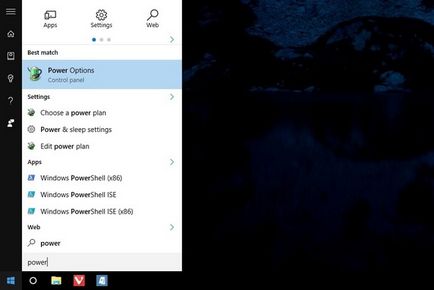
Selectați "Acțiunile butonului de pornire" din bara laterală stângă.
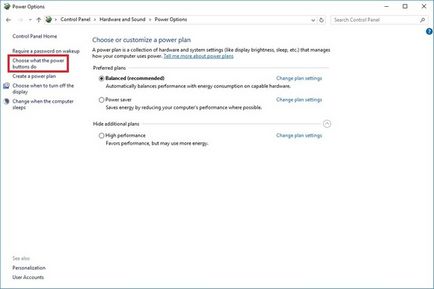
Dacă setările din partea de jos a acestui meniu sunt goale, dați clic pe butonul "Modificați setările care în prezent nu sunt disponibile" în partea de sus a ecranului.
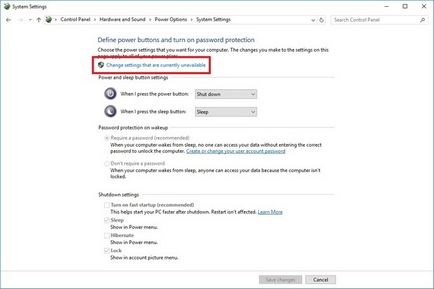
În cele din urmă, bifați caseta de selectare "Activați lansarea rapidă (recomandată)" din partea de jos a ecranului. Nu uitați să faceți clic pe butonul "Salvați modificările" când ați terminat.
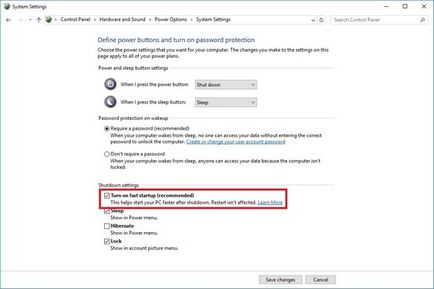
Nu se poate porni pornirea rapidă? Howtogeek are o explicație utilă bloca unele minusuri pentru utilizatorii cu experiență - de exemplu, acest lucru se poate datora sistemului de încărcare cu redundante, din cauza blocare hard disk - chiar și cei mai obișnuiți nu ar trebui să se confrunte cu probleme pentru a opri sistemul.
Ți-a plăcut vestea? Distribuiți-l